SSD против HDD: Дают ли SSD-накопители более высокую частоту кадров в играх?
Геймеры во всем мире покупают SSD-накопители(SSD drive) для своих игровых компьютеров вместо традиционных жестких дисков ( HDD ). Доказано, что SSD-накопители(SSD drive) намного быстрее записывают и считывают данные(writing and reading data) , но помогают ли они также получать больше кадров в секунду во время игр? Чтобы ответить на этот вопрос, мы экспериментировали с настольным компьютером(desktop computer) с популярной видеокартой(video card) и переключались между использованием SSD-накопителя(SSD drive) и HDD-накопителя(HDD drive) для игр. Вот что мы узнали:
Аппаратные характеристики(hardware specs) настольного ПК, который мы использовали для тестирования
Мы проводили тесты на настольном ПК со следующим оборудованием:
- (AMD Ryzen 5)Шестиядерный процессор (six-core processor)AMD Ryzen 5 1600 , работающий на частоте 3,2 ГГц .(GHz)
- Материнская плата ASUS ROG STRIX X370-F GAMING(ASUS ROG STRIX X370-F GAMING motherboard)
- 16 ГБ оперативной памяти DDR4(RAM DDR4) , работающей на частоте 1600 МГц(MHz) , производства Corsair
- Видеокарта MSI NVIDIA GeForce GTX 1060 (MSI NVIDIA GeForce GTX 1060) OC (OC 6GB) 6GB(video card)
- SSD-накопитель KINGSTON A400(KINGSTON A400 SSD drive) емкостью 240 ГБ дискового пространства(storage space)
- Жесткий диск(disk drive) Western Digital Blue 1 ТБ(Digital Blue 1TB) , 7200 оборотов в минуту (об/мин)
На настольном ПК была установлена Windows 10 Pro со всеми последними обновлениями. Мы также использовали последние версии драйверов NVIDIA: версия 398.82(version 398.82) . Все наши тесты проводились на SSD-накопителе Kingston(Kingston SSD drive) , а затем на жестком диске(disk drive) Western Digital Blue с использованием тех же настроек. Давайте посмотрим тесты, которые мы провели, и результаты, которые мы получили, один за другим:
Far Cry 5 : средняя разница всего в 1 кадр в секунду
Мы запустили тест Far Cry 5 со следующими настройками:(Far Cry 5)
- разрешение экрана 1920x1080
- Ультра настройки качества графики
- V-Sync и блокировка частоты кадров(V-Sync and Framerate Lock) выключены
Сначала мы запустили тест на твердотельном накопителе KINGSTON A400(KINGSTON A400 SSD drive) , а затем на жестком диске Western Digital Blue . Как вы можете видеть ниже, различия были незначительными. При использовании SSD-накопителя(SSD drive) у нас был только 1 дополнительный кадр(frame extra) для минимальной и средней частоты кадров(frame rate) .
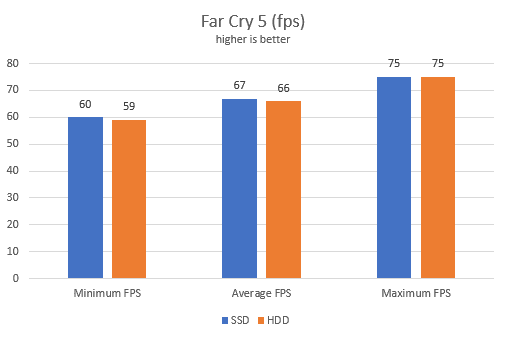
Hitman Absolution : никакой существенной разницы
Мы запустили тест, предложенный Hitman Absolution , со следующими настройками:
- разрешение экрана 1920x1080
- Ультра настройки качества графики
- Вертикальная синхронизация выключена
Единственная метрика, по которой у нас была разница, — это максимальная частота кадров(frame rate) . При использовании SSD-накопителя(SSD drive) максимальная частота кадров составила(frame rate) 100 кадров в секунду, а при использовании жесткого диска(HDD) — 98 кадров в секунду.

Две другие метрики не имели значимых различий. Средняя частота кадров(frame rate) была всего на 0,1 кадра выше при использовании SSD-накопителя(SSD drive) . Ни один геймер не заметит таких маленьких различий во время игры.
Metro Last Night : более высокая максимальная частота кадров(frame rate) при использовании SSD-накопителя .(SSD drive)
Последней игрой, которую мы выбрали, была Metro : Last Night . Мы использовали следующие настройки:
- разрешение экрана 1920x1080
- Очень высокие настройки качества графики
- Для фильтрации текстур установлено значение AF 16X , для размытия в движении(Motion blur) установлено значение « Нормальное(Normal) », для тесселяции(Tessellation) установлено значение « Очень высокое(Very High) » и включена функция Advanced PhysX .(Advanced PhysX)
На этот раз мы заметили некоторые отличия. Во- первых(First) , забавно было то, что минимальные кадры в секунду были выше при использовании HDD-накопителя(HDD drive) . Однако средняя и максимальная частота кадров(frame rate) были выше при использовании SSD-накопителя(SSD drive) . Разница в средней частоте кадров(frame rate) была слишком мала, чтобы ее заметить, но максимальная частота кадров(frame rate) была заметно выше при использовании SSD-накопителя(SSD drive) .
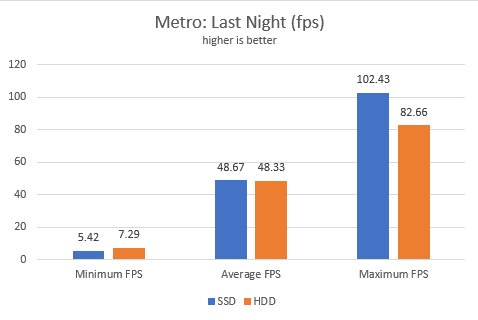
3DMark: никакой существенной разницы
Для последнего теста мы запустили бенчмарк 3DMark(3DMark benchmark) , используя тест Time Spy(Time Spy test) , с настройками по умолчанию, предложенными 3DMark для нашего настольного компьютера(desktop computer) . Результаты были смешанными, с небольшими и крошечными различиями. При просмотре частоты кадров, генерируемой 3DMark, разница была меньше 1 кадра в секунду. Ниже вы видите средние баллы.

Использование SSD-накопителя не означает больше кадров в секунду в играх.
Единственный вывод, который мы можем сделать из этого сравнения, заключается в том, что SSD-накопитель(SSD drive) не увеличивает максимальное количество кадров в секунду, которое вы получаете в играх. Если вы хотите больше кадров в секунду, вы должны сначала инвестировать в лучшую видеокарту(video card) , а затем в лучший процессор и больше оперативной памяти(RAM) .
Использование SSD-накопителя(SSD drive) ускоряет загрузку, установку и загрузку игр .
SSD - накопитель(SSD drive) действительно улучшает многие другие аспекты вашего игрового процесса. Например, Windows будет загружаться в разы быстрее. Процедура запуска Windows(Windows startup) занимает секунды, а не минуты. Тогда загрузка игр и их установка завершатся быстрее, чем при использовании традиционного жесткого диска(disk drive) . Вы заметите самое значительное улучшение при загрузке массивных игр со многими гигабайтами данных. Если вы хотите, чтобы ваши игры загружались как можно быстрее, SSD-накопитель(SSD drive) будет иметь положительное значение.
Каков ваш опыт игр на SSD- накопителях?
Теперь вы знаете, какое реальное влияние вы получите при переходе с жесткого диска(HDD drive) на твердотельный накопитель(SSD drive) и в играх. Нам любопытно узнать, ожидали ли вы таких результатов, и каков ваш опыт игр на быстрых SSD-накопителях(SSD drive) . Улучшили ли(Did) они качество вашего игрового процесса? Как? Комментарий(Comment) ниже и давайте обсудим.
Related posts
Игровой режим в Windows 10: тестирование реальной производительности в современных играх
Протестируйте свой жесткий диск или твердотельный накопитель и проверьте его состояние
Как использовать Audacity для обратного аудио в Windows
Как выбрать по умолчанию GPU для игр или приложений в Windows 10
5 способов найти свою точную модель видеокарты без открытия вашего ПК
2 способа изменить динамики по умолчанию в Windows 11
Как записать phone call на Android (4 метода)
Как протестировать и использовать веб-камеру в Windows 10 с помощью приложения «Камера»
Как отключить Radeon Software overlay (ALT+R)
Обзор Kingston Fury Beast DDR5-4800: Быстро и яростно! -
Полное руководство по игровым клавиатурам: что делает клавиатуру великолепной?
Как настроить звуковые схемы для Windows 10
Обзор HyperX Cloud Flight: качественная беспроводная игровая гарнитура!
AMD Ryzen 5 5600X разогнанный 4,8 ГГц: стоит ли?
Что такое HDR? Чем отличаются форматы HDR?
Razer Huntsman v2 Analog review: лучший оптический gaming keyboard Razer в
Разгон AMD Ryzen 7 3700X: что вы получаете, а что теряете? -
ASUS Turbo GeForce RTX 3070 Обзор: отлично gaming performance
При покупке игрового ноутбука или мини-ПК покупайте тот, у которого лучше видеокарта, а не процессор Intel Core i7.
Обзор игровой мыши Trust GXT 900 Kudos RGB: производительность по разумной цене
